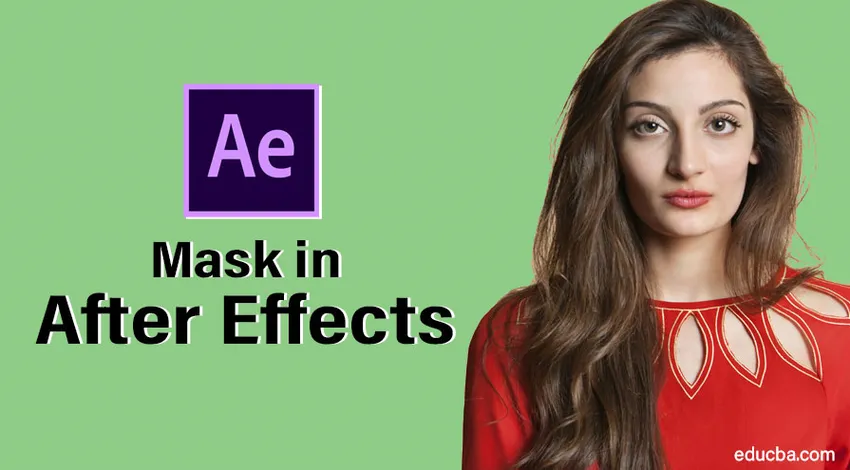
Zamaskowanie obrazu w After Effects
Mask in After Effects to kontur lub ścieżka do modyfikacji właściwości warstw, które możemy maskować za pomocą tekstu, zdjęć, filmów i wektorów. Istnieją trzy rodzaje maskowania: śledzenie, łączenie ścieżek i tradycyjne funkcje maskowania. Maskowanie odgrywa kluczową rolę w branży produkcji wideo, ponieważ po nagraniu może być konieczne usunięcie czegoś z filmu, więc w takim przypadku wolą tylko maskowanie. Większość animacji tytułowych jest również wykonywana z maskowaniem tekstu
Może ci się wydawać, że maska jest łatwo dostępna w Photoshopie, Premierze itp., Dlaczego musimy korzystać z efektów po… chodź, zobaczmy.
Tworzenie maski w After Effects
Istnieje wiele sposobów maskowania obrazów w After Effects, spójrzmy na kilka podstawowych kroków poniżej.
Krok 1: Rozpocznij nową kompozycję .
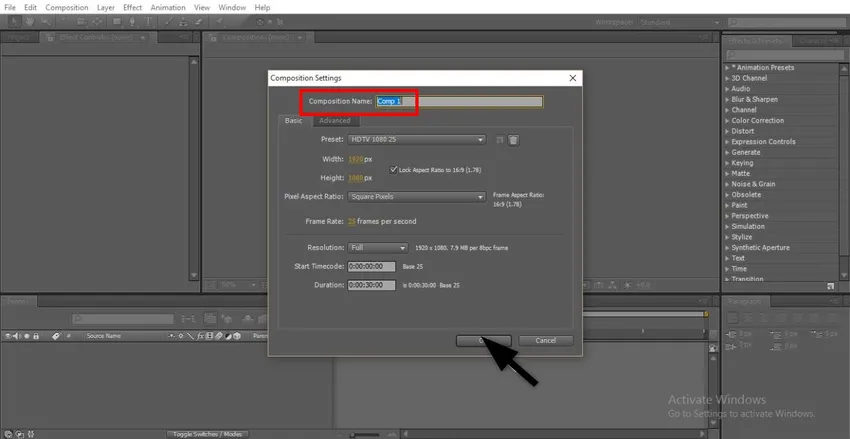
Krok 2: Zaimportuj materiał do pliku.
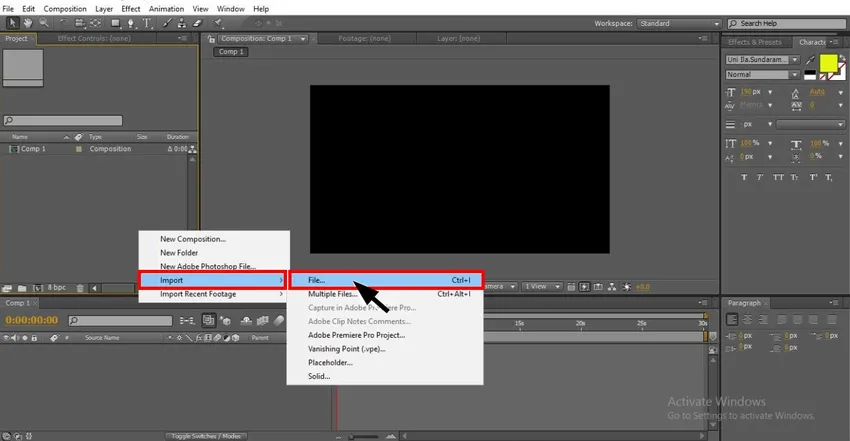
Krok 3: Zaimportuj materiał na oś czasu, zawsze importuj prosty obiekt z zastrzeżeniem, gdy jesteś w trakcie nauki.

Krok 4: Teraz musimy utworzyć duplikat materiału lub zaimportować odpowiedni materiał do maskowania.
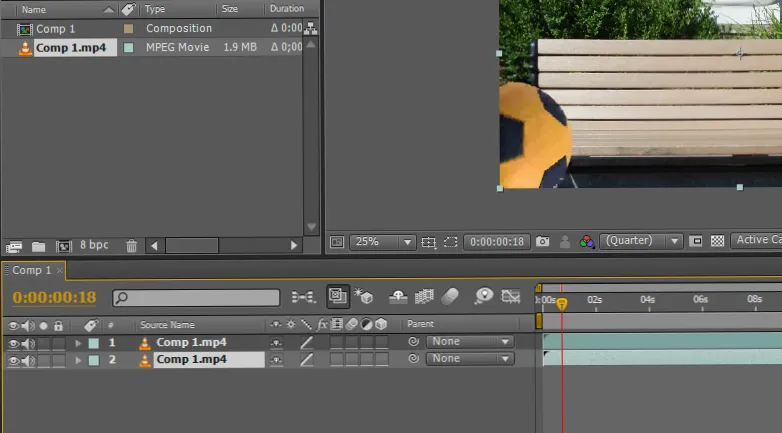
Krok 5: Tutaj importuję wideo.
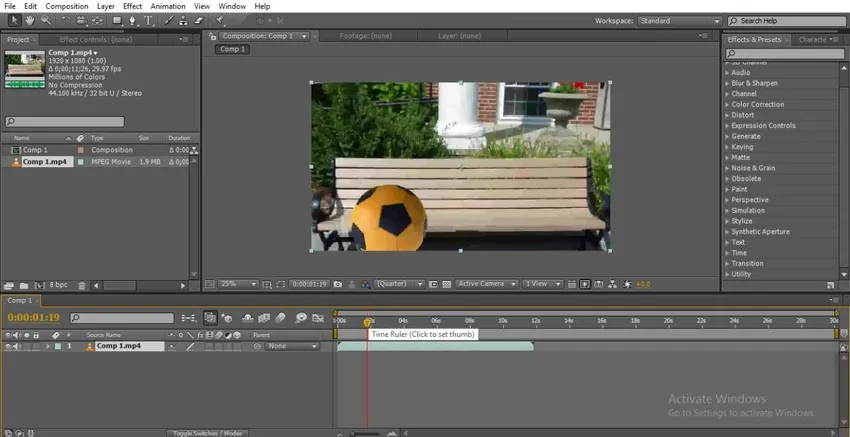
Krok 6: Tutaj piłka przemieszczająca się z jednej strony na drugą wskazuje czas.
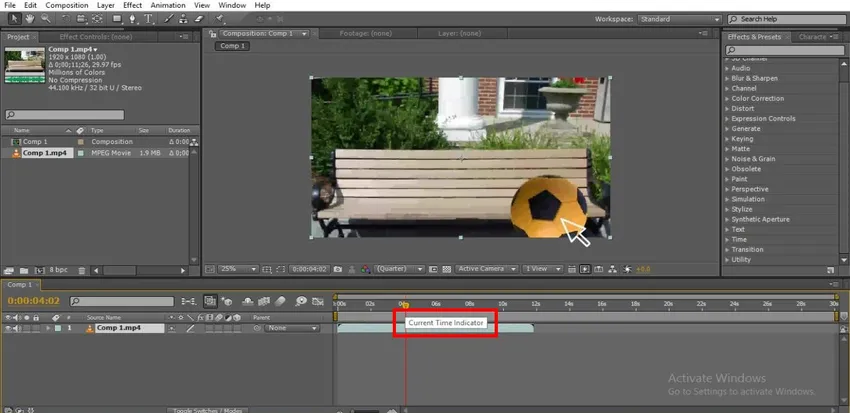
Krok 7: Możemy użyć narzędzia zaznaczania lub narzędzia pióra, aby wybrać ścieżkę do maskowania, tutaj wybieram narzędzie pióra, aby narysować ścieżkę.

Krok 8: Wybierz punkt, od którego musimy zacząć maskowanie.
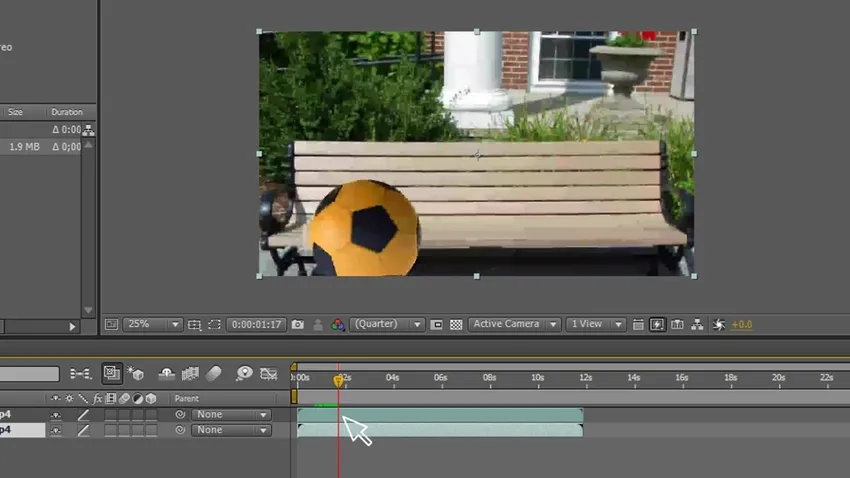
Krok 9: Musimy narysować ścieżkę za pomocą narzędzia Pióro, tutaj narysowaliśmy kontur z kulki na powierzchnię, na której zamierzamy zamaskować warstwę, będziemy maskować na konturze.
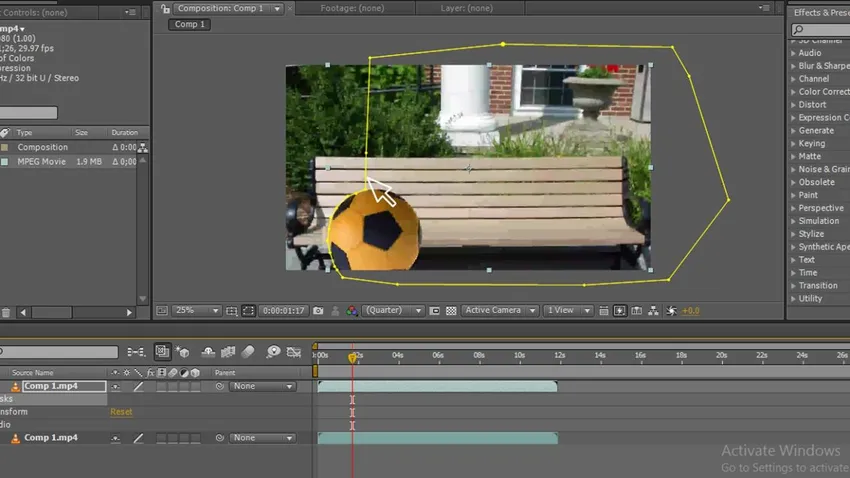
Krok 10: Zawsze trzymaj warstwę maski na wierzchu, ponieważ musimy umieścić oryginalny materiał w dolnej warstwie poniżej.
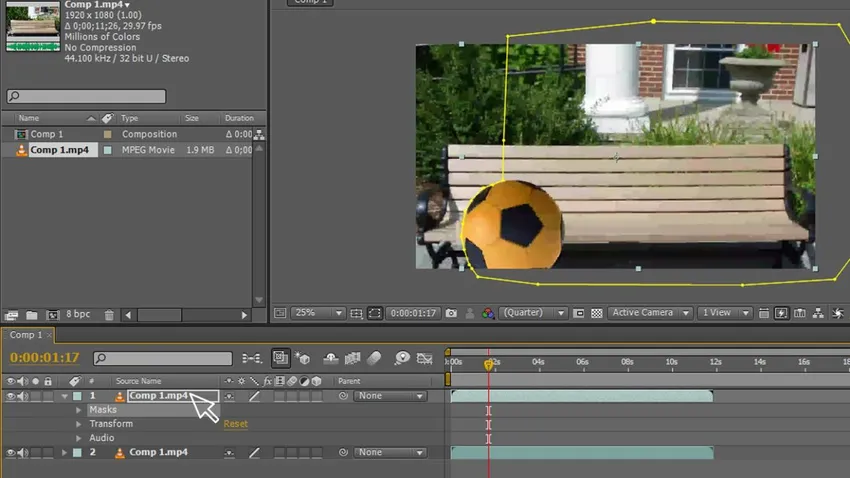
Krok 11: Teraz przejdź do maski - maska - ścieżka maski, tutaj musimy wybrać punkty, w których musimy podążać za obiektem ścieżką maski.
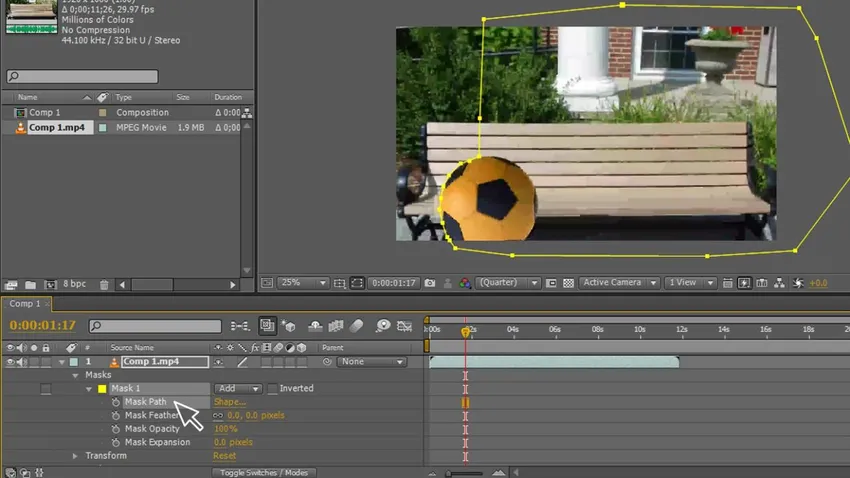
Krok 12: Musimy przesunąć ścieżkę wraz z przedmiotem, trzymaliśmy trzy cztery punkty, aby podążać za obiektem, możemy znaleźć maskę podążającą za obiektem
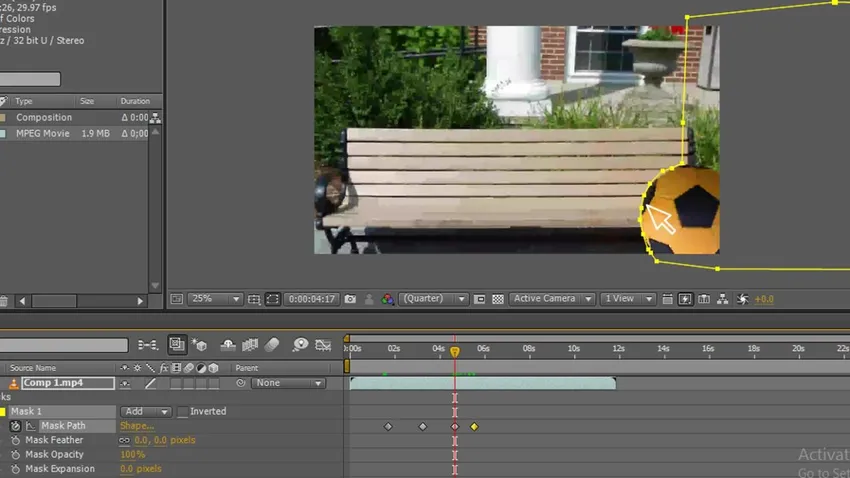
Krok 13: Musimy poruszać się do końca ruchu.
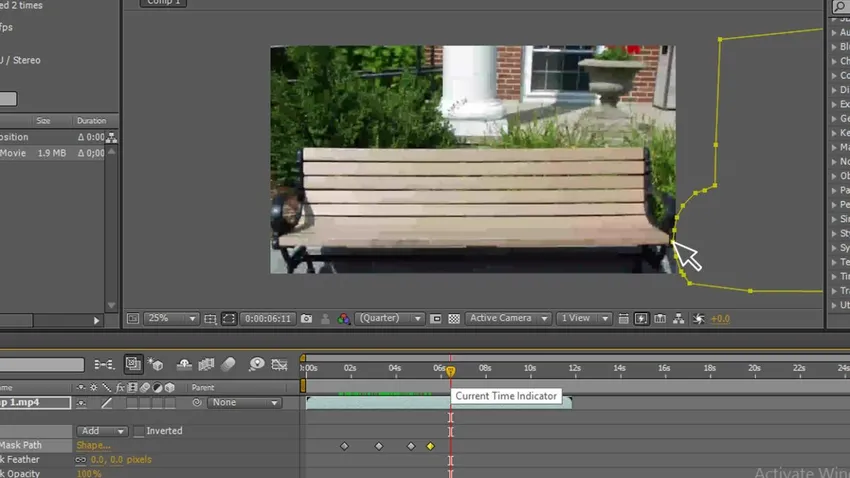
Skończyliśmy kształt rysunku i utworzyliśmy ścieżkę, a także animowaliśmy ścieżkę, to tylko podstawowy proces, teraz przechodzimy do następnego kroku maskowania, spróbujmy teraz zamaskować tekst za pomocą kulki.
Krok 14: Wybierz narzędzie tekstowe.
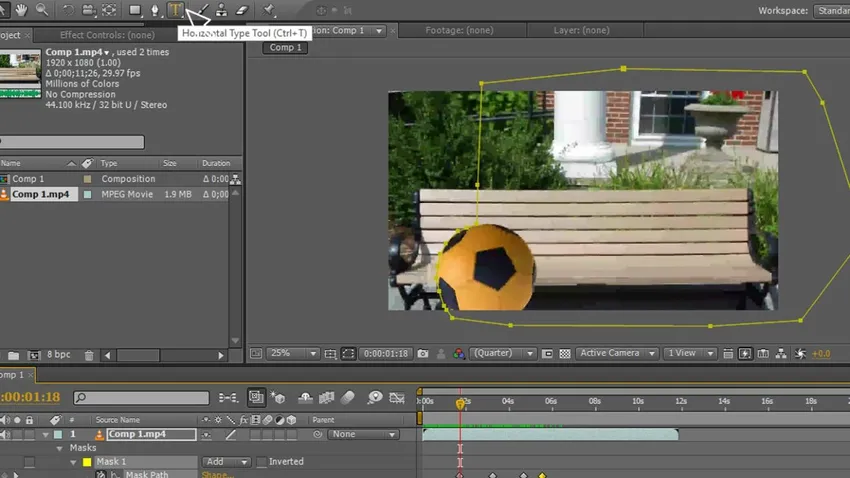
Krok 15: Wpisz swój tekst.
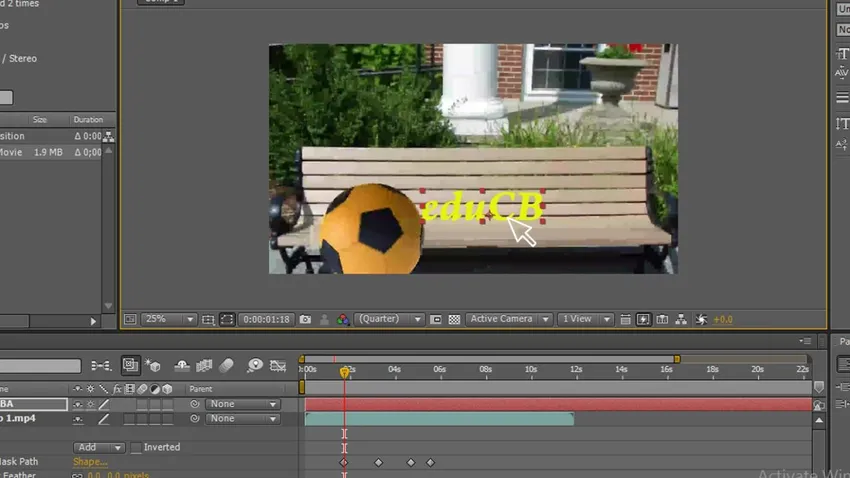
Krok 16: Wybierz kolor tekstu, za każdym razem musimy wybrać idealny kolor, wtedy tylko będziemy mogli dobrze wyglądać.
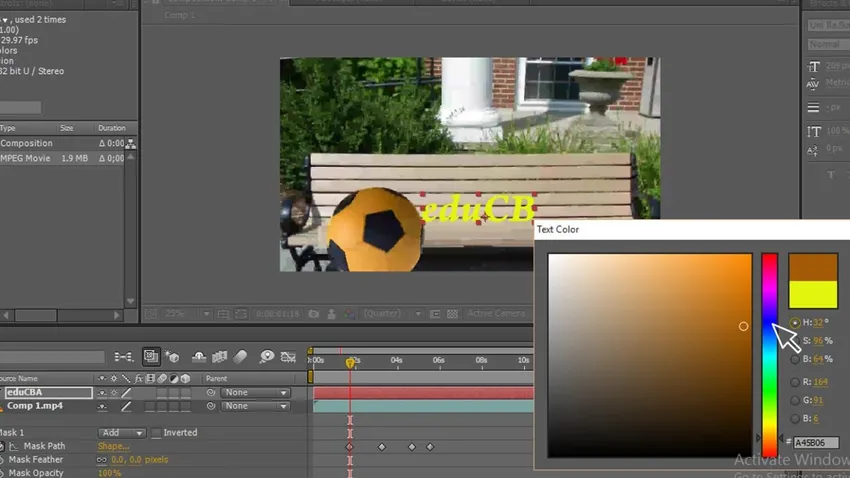
Krok 17: Widzimy tutaj, że mamy trzy warstwy materiału, duplikat i tekst, tutaj mamy warstwę tekstową na górze.
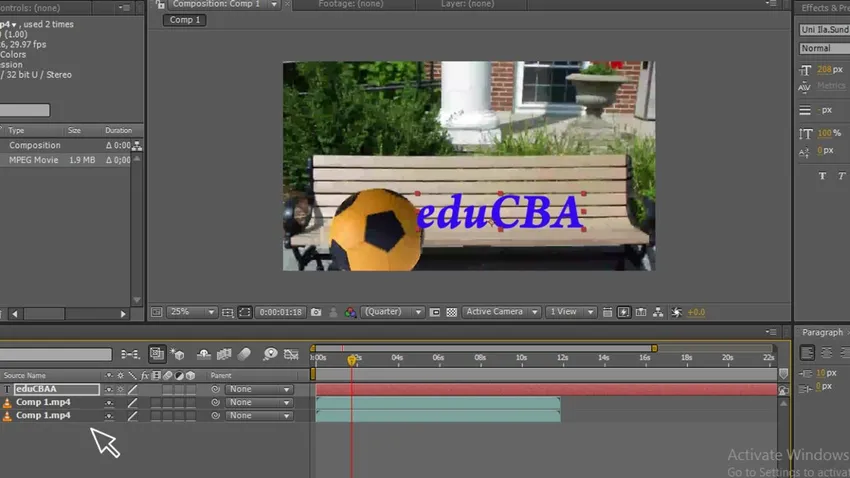
Krok 18: Przenieś warstwę tekstową na środek, dzięki czemu możemy zamaskować tekst powyższą warstwą, która pokazuje jak kulka maskująca tekst, teraz nie widzimy tekstu, ponieważ warstwa maski ukryła tekst podczas przenoszenia warstwy maski możemy zobaczyć tekst.
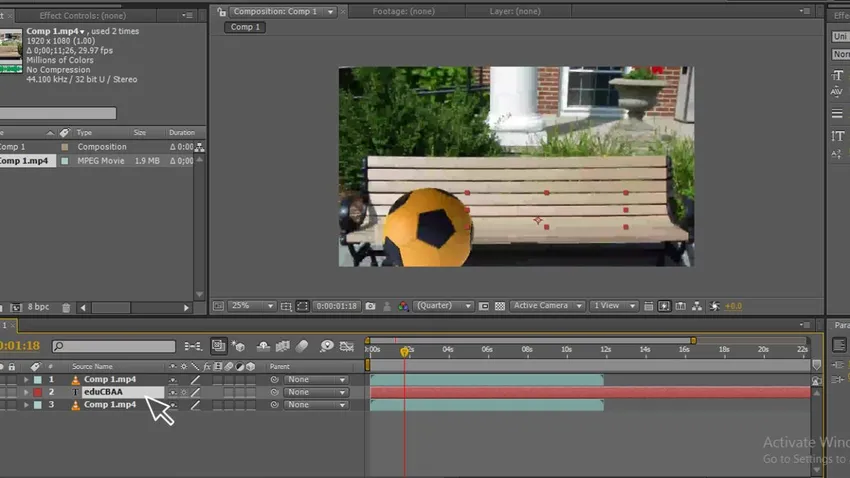
Krok 19: Teraz zobacz zdjęcie, pokazuje, że piłka zamaskowała tekst, a my mamy oryginalną warstwę poniżej warstwy tekstowej w środkowej i górnej masce.
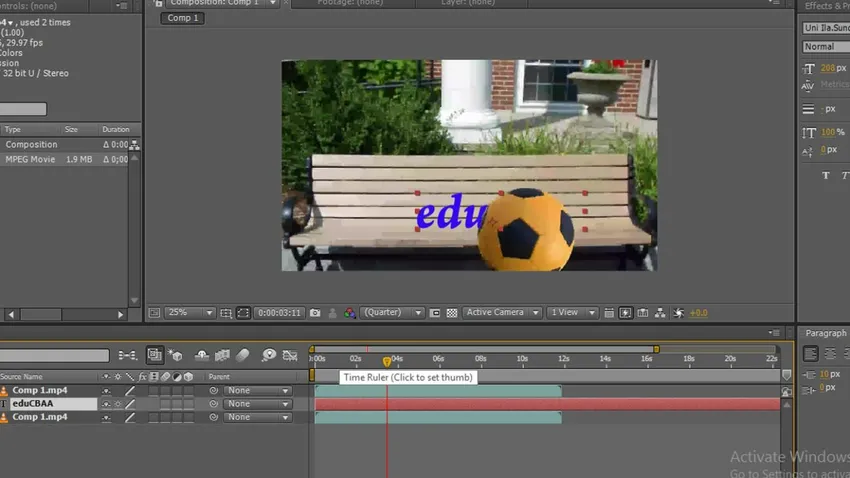
Krok 20: Teraz przejdź do transformacji tekstu - krycie i zmień wartość krycia, jak chcesz, Zachowałem krycie jako 80, gdy zastosujesz krycie, możemy zobaczyć realistyczny obraz.
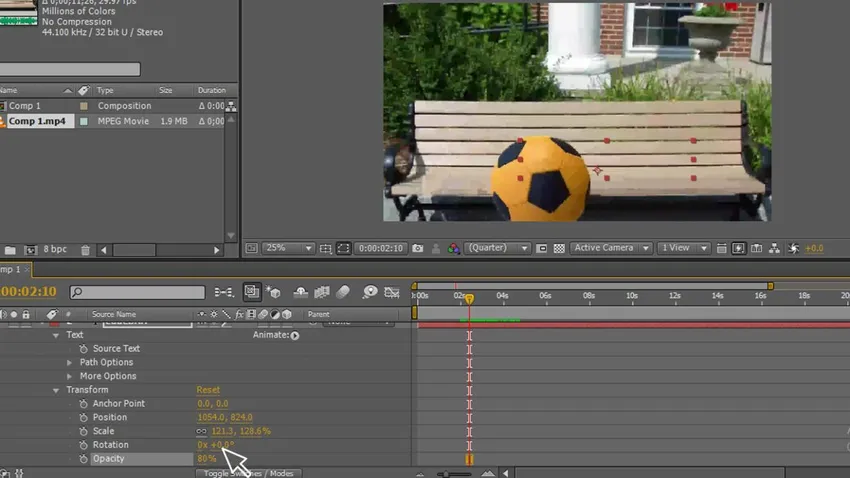
Krok 21: Idź do maski - maskuj pióro - Zmień pióro, lepiej zmienić pióro w każdej chwili obiektu, ilekroć czujemy, że obiekt jest inny, musimy zmienić pióro, dzięki czemu uzyskujemy naturalny efekt Obraz.
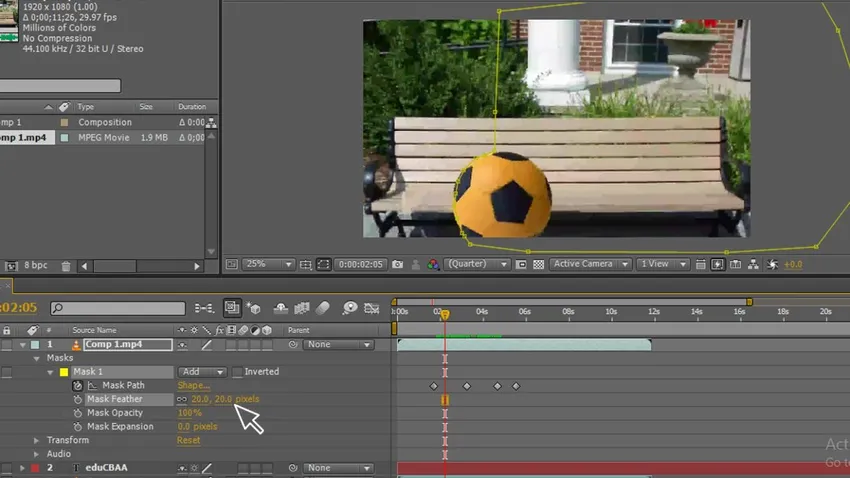
Krok 22: Dostosuj klatki kluczowe. Musimy dostosować klatki kluczowe w każdym momencie, gdy obiekt porusza się naszą ścieżką, co może być niezgodne z obiektem, dlatego musimy dobrze obserwować i dopasować ścieżkę oraz dostosować klatki kluczowe równe obiektowi.
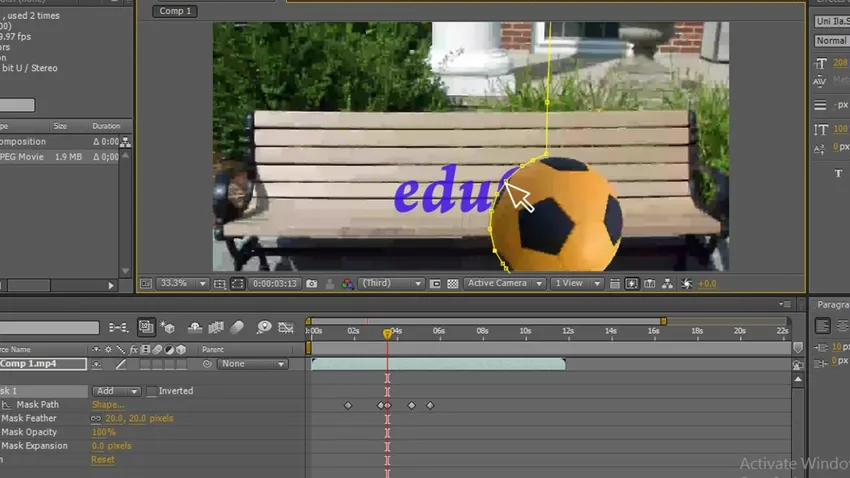
Krok 23: Proszę bardzo, teraz widzimy animację.
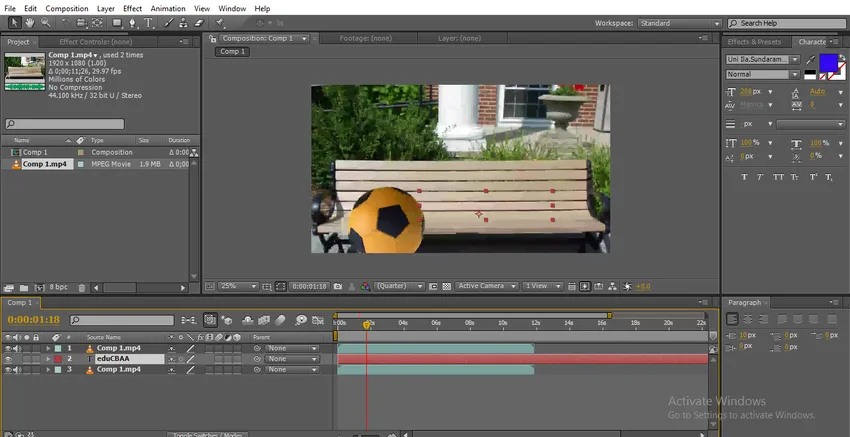
Krok 24: Gdy piłka się porusza, tekst pojawia się za piłką.
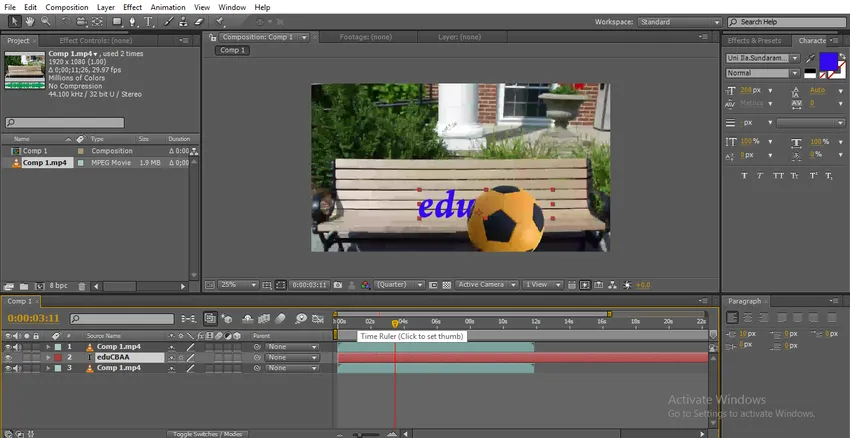
W tym procesie wykonaliśmy maskowanie ścieżki, zamaskowaliśmy tekst piłką, aby wykonać ruch, następnie powieliliśmy go, następnie narysowaliśmy ścieżkę dla piłki, a następnie animowaliśmy ścieżkę do poruszania się, a także utworzyliśmy i umieściliśmy tekst poniżej warstwy maski i powyżej oryginalnej warstwy, następnie animowaliśmy piłkę, czując, że piłka zamaskowała tekst.
Małe maskowanie tekstu
Aby zamaskować mały tekst, wykonaj następujące czynności.
Krok 1: Rozpocznij nową kompozycję.
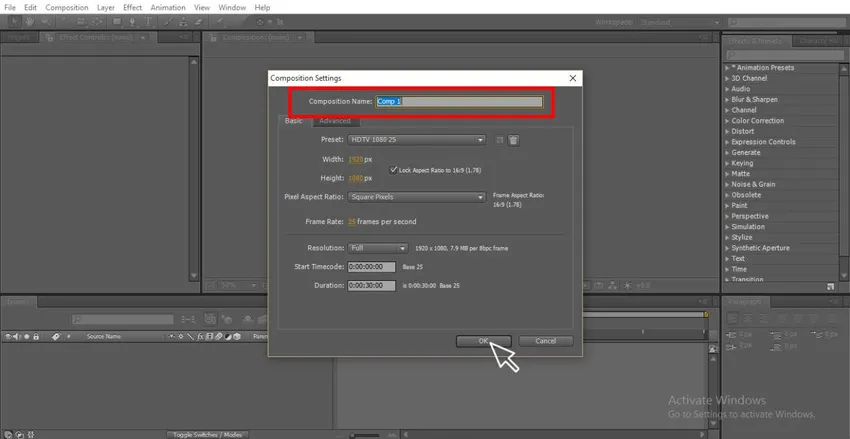
Krok 2: Wybierz warstwę Solid z atrakcyjnym kolorem.
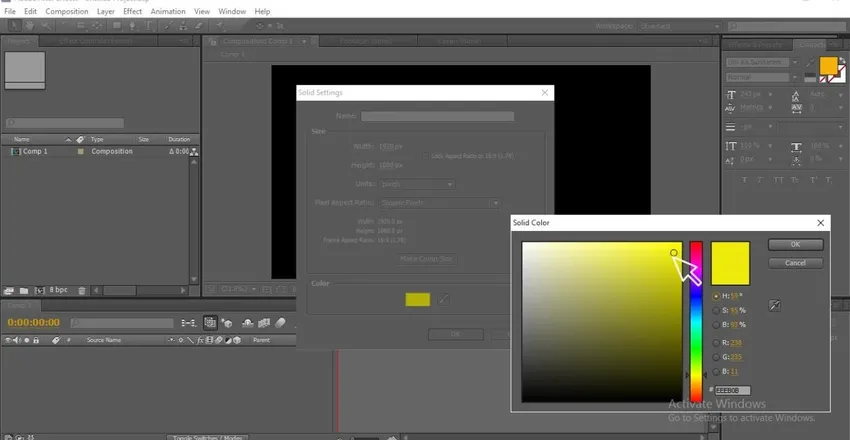
Krok 3: Za pomocą narzędzia tekstowego wpisz tekst.
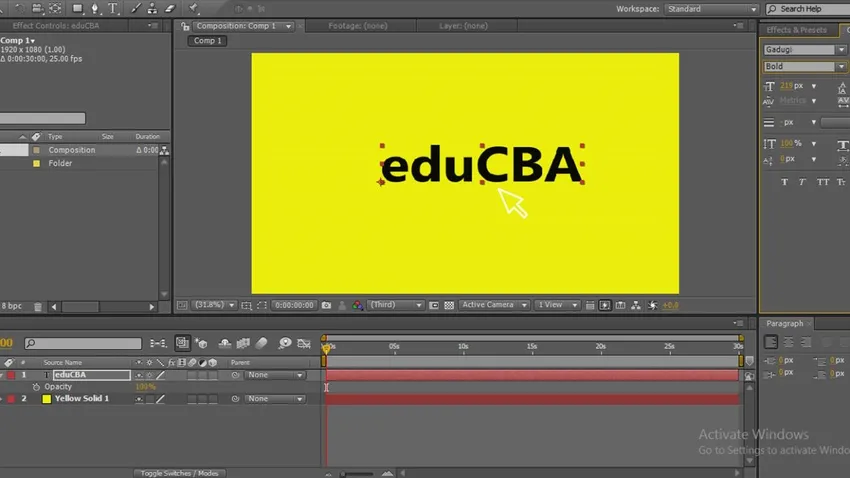
Krok 4: Wybierz dobry styl, który pasuje do twoich myśli.
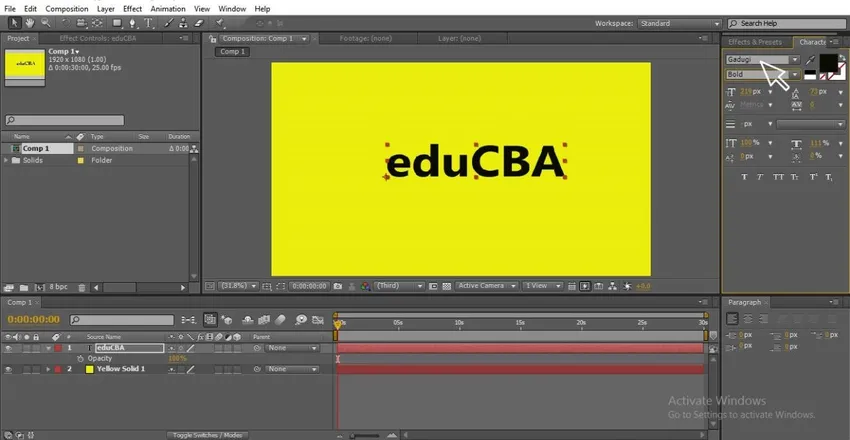
Krok 5: Teraz kliknij tekst prawym przyciskiem myszy, przejdź do maski i wybierz nową maskę, w której możesz użyć skrótu CTRL + SHIFT + N.
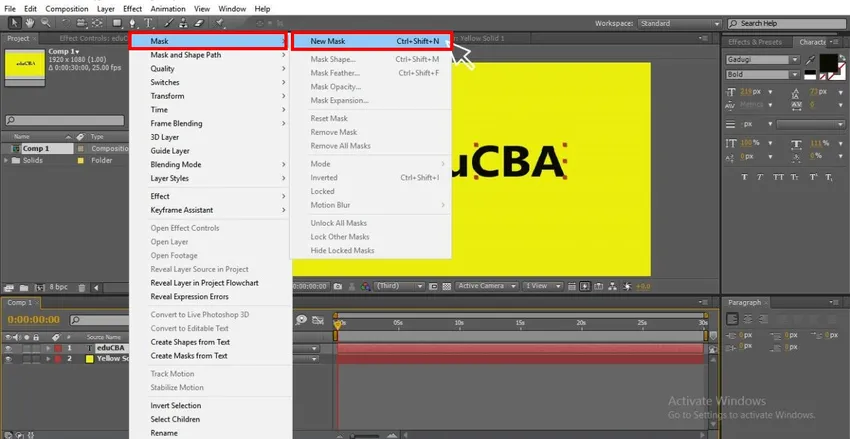
Krok 6: Przejdź do tekstu i kliknij animację, tutaj możemy zobaczyć różne rodzaje animacji.
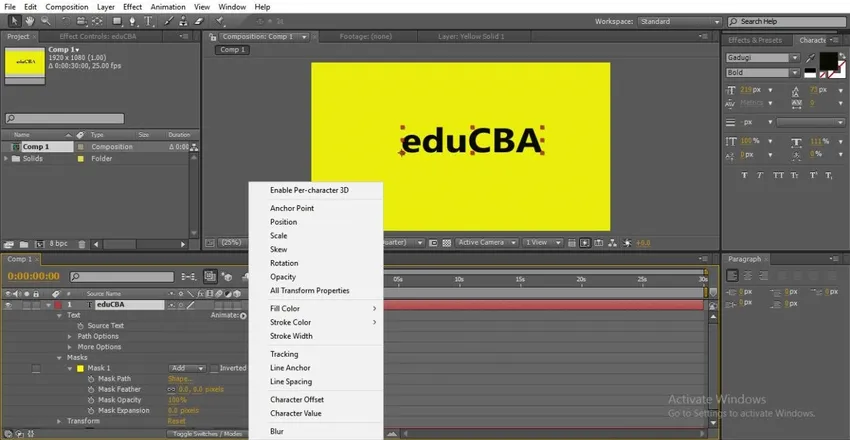
Krok 7: Jeśli przejdziemy do tekstu i wybierając pozycję możemy animować tekst.
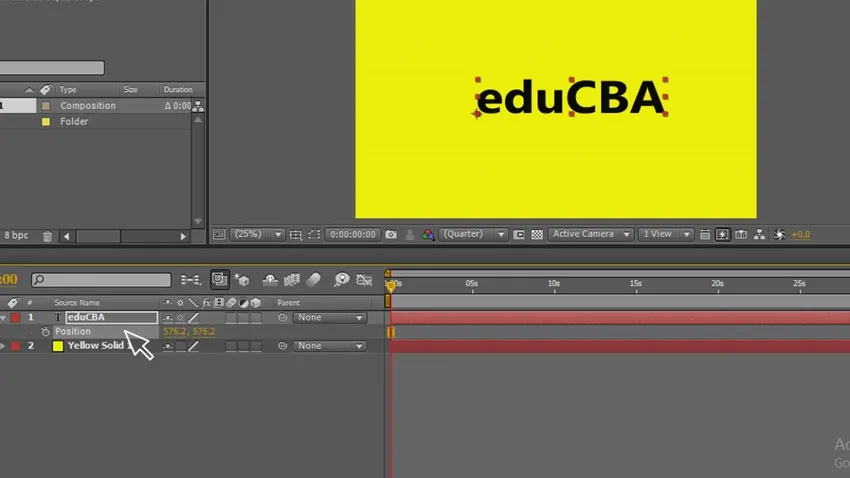
Krok 8: Ale w tym przypadku tekst animuje się na ekranie z jednej strony na drugą, ale w maskowaniu animujemy na ścieżce, zobaczmy, jak to działa w następnym kroku.
Krok 9: Przejdź do tekstu i kliknij animację, a my dostaniemy podopcje, w tym wybierz pozycję.
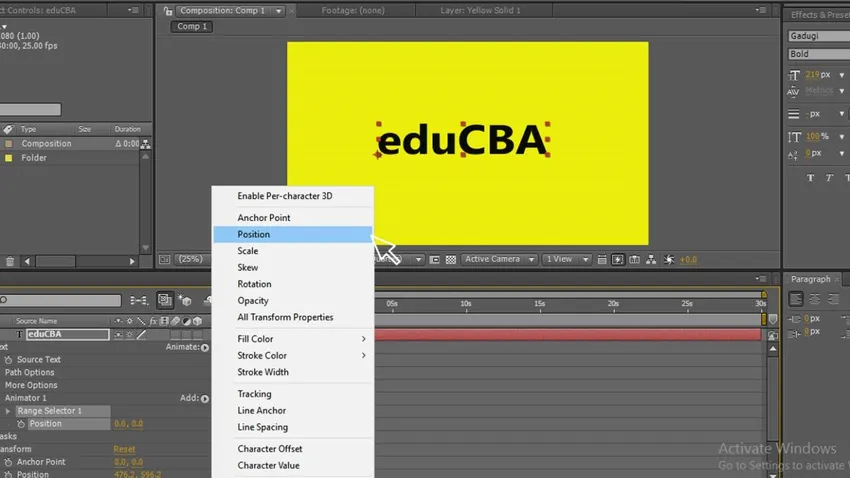
Krok 10: Teraz podaj dwa punkty od początku i od końca, zmień wartości początku i końca, podaj wartość początkową, w której ukrywa się tekst, podałem 912.
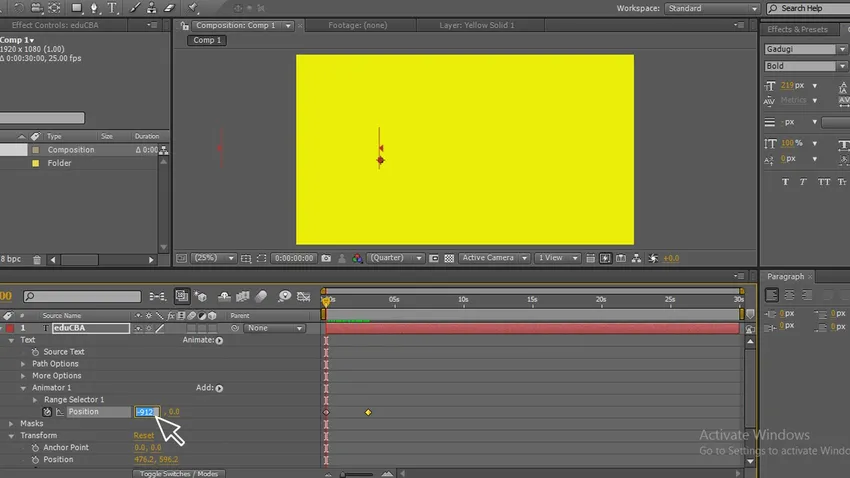
Krok 11: Podaj punkt końcowy jako 0, w którym tekst otrzymuje swoją starą pozycję. Teraz możesz zobaczyć, że tekst animuje się na ścieżce.
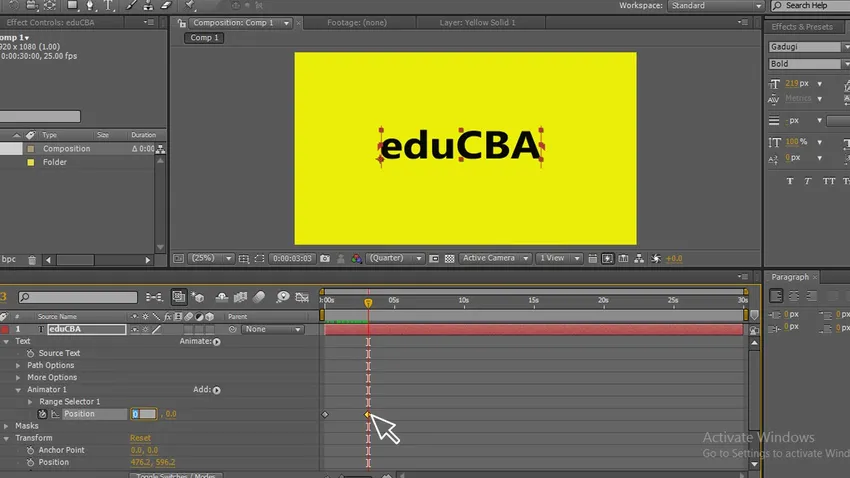
Krok 12: Idziemy teraz, widzimy. Jak tekst animuje się na ścieżce tekstowej.
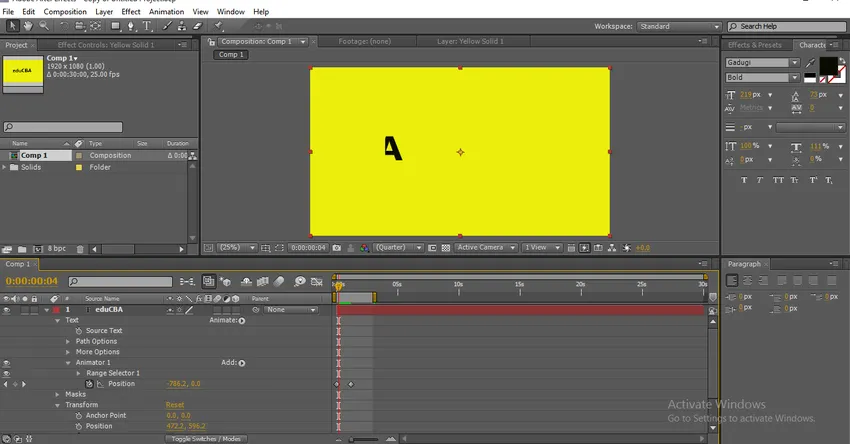
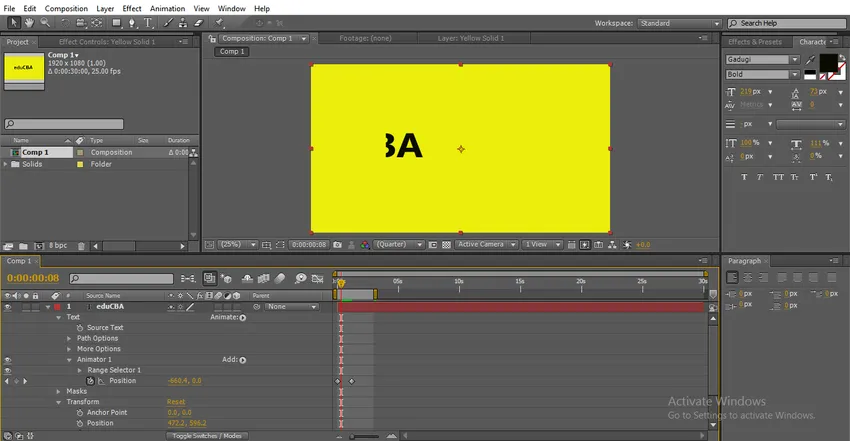
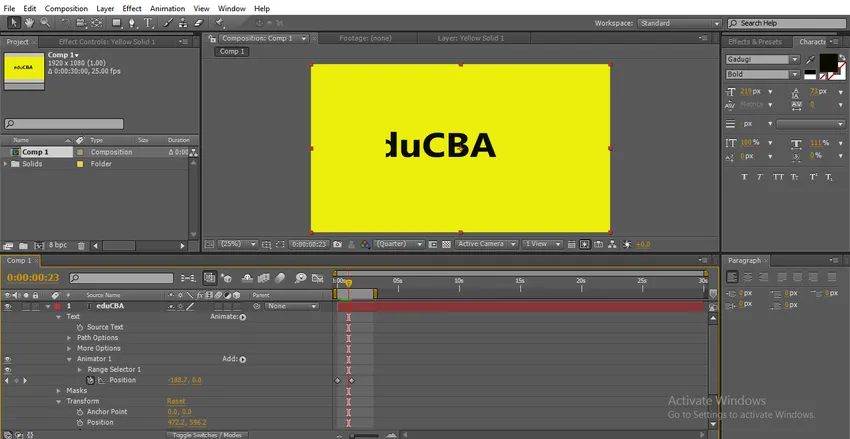
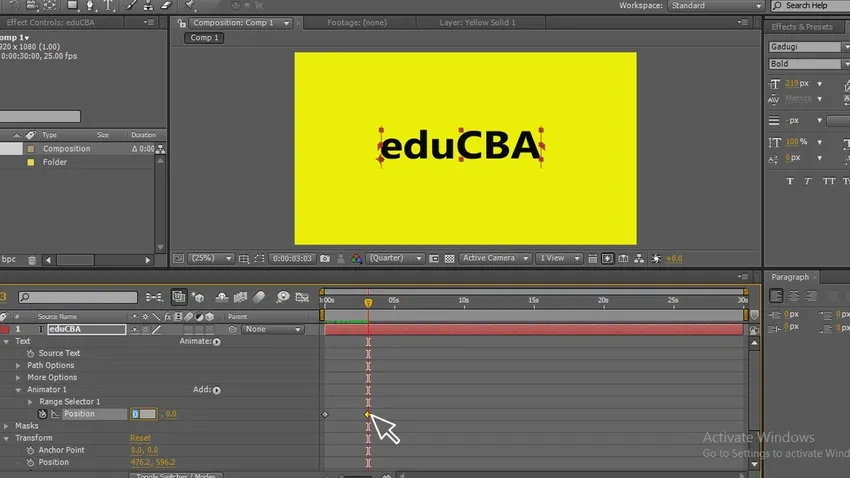
Wniosek
W tym procesie stworzyliśmy maskowanie tekstu, w tym celu wybraliśmy tekst i zastosowaliśmy ścieżkę maski do tekstu, aby tekst był wypełniony maskowaniem, a następnie animowaliśmy tekst, tego typu animacje są używane w cyfrowych logo i animacjach tytułowych.
Polecane artykuły
Jest to przewodnik po maskowaniu w After Effects. Tutaj omawiamy kroki tworzenia maski w After Effects i maskowania małym tekstem. Możesz również przejrzeć nasze inne powiązane artykuły, aby dowiedzieć się więcej-
- Jakie są narzędzia w After Effects?
- Tryby mieszania w After Effects
- Animacja tekstu w After Effects
- Tekst 3D w Photoshopie
- Podstawowe umiejętności After Effects | Powinieneś wiedzieć